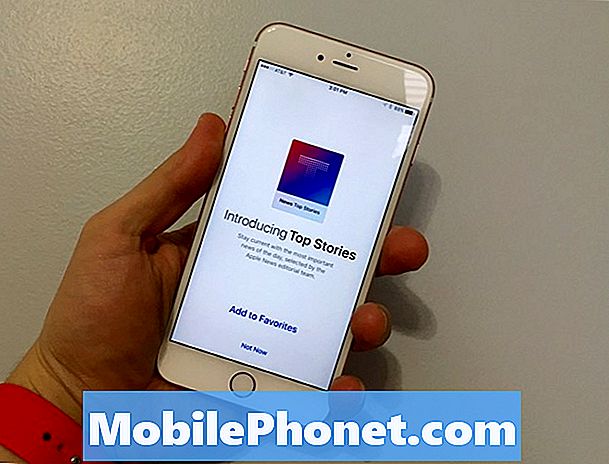Contenuto
- Il problema di oggi: Galaxy S9 "Il nome utente o la password non sono corretti oppure l'accesso POP3 / IMAP non è attivato per questo account". errore durante l'aggiunta dell'email
- Come risolvere il problema "Il nome utente o la password non sono corretti o l'accesso POP3 / IMAP non è attivato per questo account". errore su Galaxy S9 Plus
L'ultima aggiunta di Samsung alla sua popolare linea Galaxy, # GalaxyS9 e # GalaxyS9Plus, hanno entrambi software e hardware avanzati. Nonostante gli ovvi miglioramenti apportati da questo ultimo modello Galaxy, i problemi che affliggono i modelli precedenti sono ancora presenti in essi. Uno di questi problemi è "Il nome utente o la password non sono corretti oppure l'accesso POP3 / IMAP non è attivato per questo account". errore durante l'aggiunta dell'email.
L'articolo sulla risoluzione dei problemi di oggi affronterà questo problema e, si spera, saremo in grado di aiutarti a risolverlo.
Il problema di oggi: Galaxy S9 "Il nome utente o la password non sono corretti oppure l'accesso POP3 / IMAP non è attivato per questo account". errore durante l'aggiunta dell'email
Non riesco a far funzionare la posta elettronica sul mio Galaxy S9 +. Ho utilizzato le stesse impostazioni che funzionano sul mio telefono precedente e ho ricontrollato di utilizzare i nomi corretti per i server in entrata e in uscita e le porte corrette. ho persino aggiunto le stesse impostazioni a un telefono diverso e funzionano tutte, ma l'S9 + continua a darmi il messaggio di errore "Il nome utente o la password non sono corretti o l'accesso POP3 / IMAP non è attivato per questo account". consigli su cosa mi manca? - Debi
Come risolvere il problema "Il nome utente o la password non sono corretti o l'accesso POP3 / IMAP non è attivato per questo account". errore su Galaxy S9 Plus
Esistono diversi motivi per cui il tuo S9 Plus rileva "Il nome utente o la password non sono corretti oppure l'accesso POP3 / IMAP non è attivato per questo account". errore. Per risolvere il problema, assicurati di seguire i nostri suggerimenti di seguito nell'ordine fornito.
Fix # 1: assicurati di avere il nome utente e la password corretti
Prima di fare qualcosa di drastico, dovresti fare un passaggio semplice, ma spesso trascurato: assicurati di avere il nome utente e la password email corretti. Ci sono molte ragioni per cui questo è possibile. Alcuni utenti potrebbero preoccuparsi di altre cose durante la configurazione dei loro account che potrebbero non essere in grado di fornire le credenziali corrette. Altri potrebbero confondersi sul nome utente e sulla password da utilizzare, soprattutto se hanno più account.
Per fare questa semplice soluzione, assicurati di controllare prima se il tuo nome utente e la tua password sono corretti accedendo su un altro dispositivo. Ad esempio, se hai un computer vicino a te, prova ad accedere al tuo account di posta elettronica su quel computer per confermare di aver ottenuto le due informazioni corrette. Quindi, torna alla pagina di accesso sul tuo S9 e inserisci lo stesso nome utente e password che hai appena inserito sul tuo computer.
Correzione n. 2: segui le istruzioni del tuo provider di posta elettronica su come impostare correttamente il tuo account
In genere, i provider di posta elettronica semplificano la configurazione degli account di posta elettronica per i propri clienti pubblicandoli sul Web. Se non sei sicuro di aver eseguito correttamente la configurazione dell'account di posta elettronica, prova a visitare il sito Web del tuo provider di servizi di posta elettronica e cerca le istruzioni ufficiali. I siti Web di terze parti potrebbero non fornire informazioni di configurazione accurate o aggiornate, quindi cerca di attenersi il più possibile ai canali ufficiali. Se il tuo provider di posta elettronica offre supporto vocale o chat, contattalo per ottenere informazioni di prima mano.
I provider di posta elettronica più popolari come Google o Microsoft pubblicano le loro istruzioni su Internet, quindi trovarli è solo una questione di usare il buon senso durante la ricerca.
Fix # 3: disabilita la verifica in due passaggi (o una protezione di sicurezza simile)
La maggior parte, se non tutti, i provider di posta elettronica oggi vuole garantire che gli utenti di posta elettronica sentano che i propri account sono protetti. Ciò ha spinto Microsoft, Yahoo, Google e quasi tutti gli altri provider di posta elettronica più diffusi a migliorare la sicurezza dell'account utilizzando la verifica in due passaggi o simili. La verifica in due passaggi è solo uno dei pochi miglioramenti della sicurezza che Microsoft e Google aggiungono all'account del loro abbonato per renderli più sicuri.
Fondamentalmente, la verifica in due passaggi e i Mi piace chiedono a un utente di fornire un altro modo per verificare il proprio account nel caso in cui la password venga compromessa o se il proprio account sia caduto nelle mani sbagliate. Ad esempio, se sei un utente Gmail, la configurazione della verifica in due passaggi sul tuo account richiede di fornire il tuo numero di telefono o un altro indirizzo email che Google può utilizzare per inviare i codici. Se in seguito incontrerai problemi di accesso al tuo account o se pensi che sia stato compromesso, puoi essere certo che sarai comunque in grado di accedere al tuo account semplicemente chiedendo a Google di inviare un codice di verifica al metodo indicato . Al momento della stesura di questo documento, puoi anche verificare il tuo account utilizzando un'app Authenticator, un prompt di Google o codici di backup. Altri provider di posta elettronica come Microsoft offrono un sistema simile per mantenere gli account più difficili da hackerare.
Ora, il fatto è che questa maggiore sicurezza può anche causare problemi durante la configurazione del tuo account su un altro dispositivo. Sappiamo che alcuni utenti non saranno in grado di configurare i propri account su un dispositivo aggiuntivo se è stata implementata la sicurezza avanzata dell'account, come la verifica in due passaggi. Se l'account che hai problemi ad aggiungere al tuo S9 ha una verifica in due passaggi abilitata, prova a disattivarla prima di aggiungere di nuovo l'account.
Non dimenticare di riattivare la verifica in due passaggi dopo aver aggiunto correttamente la tua email al tuo S9 Plus.
Correzione n. 4: cancella cache e dati dell'app di posta elettronica
Idealmente, il tuo problema dovrebbe già essere risolto a questo punto, ma se ancora non funziona, è ora che tu gestisca direttamente l'app di posta elettronica. Potrebbe essersi verificato un problema con la cache o i dati dopo aver tentato di aggiungere più volte la tua email. Per risolvere il problema, prova a svuotare la cache e a svuotare i dati dell'app di posta elettronica. Ecco come:
- Da una schermata Home, scorri verso l'alto o verso il basso dal centro del display per accedere alla schermata delle app.
- Apri l'app Impostazioni.
- Tocca App.
- Assicurati che Tutte le app sia selezionato (in alto a sinistra). Se necessario, tocca l'icona a discesa, (in alto a destra) quindi seleziona Tutte le app.
- Individua e seleziona l'app Email che stai utilizzando. Se le app di sistema non sono visibili, tocca l'icona Menu, quindi tocca Mostra app di sistema.
- Tocca Archiviazione.
- Tocca CANCELLA CACHE.
- Riavvia il tuo S9 Plus.
- Aggiungi di nuovo il tuo account di posta elettronica. Se il problema persiste, ripetere i passaggi da 1 a 6 e premere CANCELLA DATI.
Correzione n. 5: prova un'altra app di posta elettronica
L'utilizzo di un'altra app potrebbe funzionare se non sei ancora in grado di aggiungere il tuo account a quello su cui stavi lavorando. Per quanto riguarda la nostra conoscenza ed esperienza con S9 Plus fino ad ora, l'app di posta elettronica di Samsung non ci dà alcun problema nell'aggiunta di account di posta elettronica. Se hai provato a lavorare su questa app sin dall'inizio della risoluzione dei problemi, prendi in considerazione l'idea di acquistarne un'altra che potrebbe essere priva di bug in questo momento. Ci sono molte app di posta elettronica che puoi utilizzare come sostituto nel Play Store.
Correzione n. 6: ripristino delle impostazioni di fabbrica
Se tutto il resto fallisce, non esitare a pulire il telefono. Questo è decisamente estremo e di solito non richiesto per qualsiasi problema di posta elettronica, ma è l'ultima soluzione possibile che puoi fare.
Per ripristinare le impostazioni di fabbrica del tuo S9:
- Spegni il dispositivo.
- Tieni premuto il tasto Volume su e il tasto Bixby, quindi tieni premuto il tasto di accensione.
- Quando viene visualizzato il logo Android verde, rilascia tutti i tasti ("Installazione dell'aggiornamento del sistema" verrà visualizzato per circa 30-60 secondi prima di visualizzare le opzioni del menu di ripristino del sistema Android).
- Premi più volte il tasto Volume giù per evidenziare "cancella dati / ripristino dati di fabbrica".
- Premere il pulsante di accensione per selezionare.
- Premi il tasto Volume giù fino a evidenziare "Sì, elimina tutti i dati utente".
- Premere il pulsante di accensione per selezionare e avviare il ripristino generale.
- Al termine del ripristino generale, viene evidenziato "Riavvia il sistema ora".
- Premere il tasto di accensione per riavviare il dispositivo.
IMPORTANTE: I passaggi precedenti cancelleranno i dati dell'utente come foto, video, ecc. Assicurati di eseguirne il backup prima di eseguire un ripristino delle impostazioni di fabbrica.